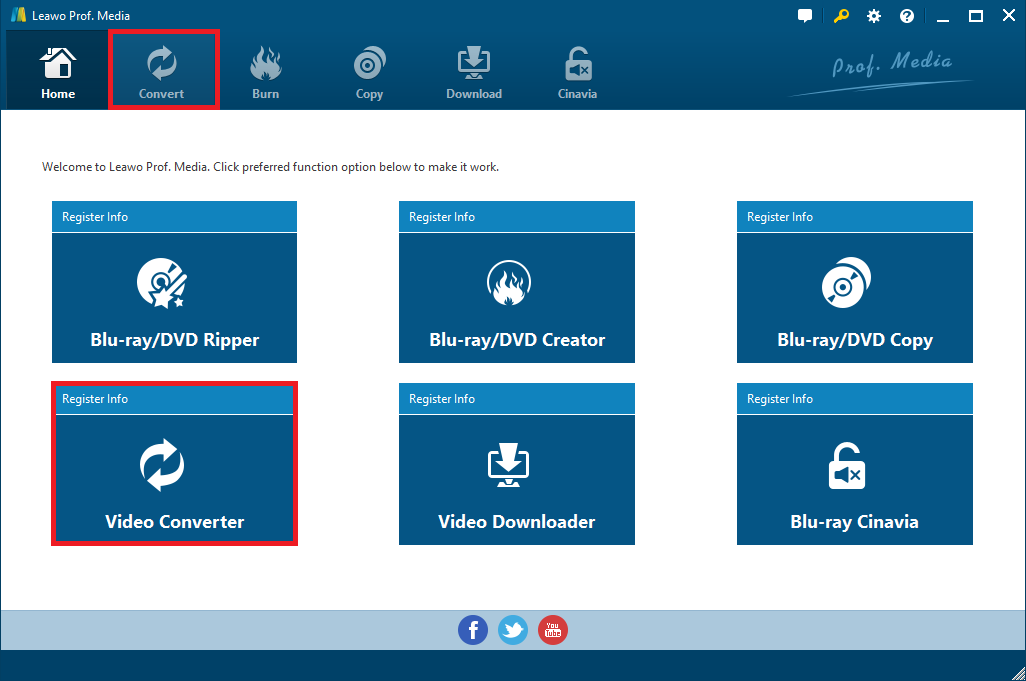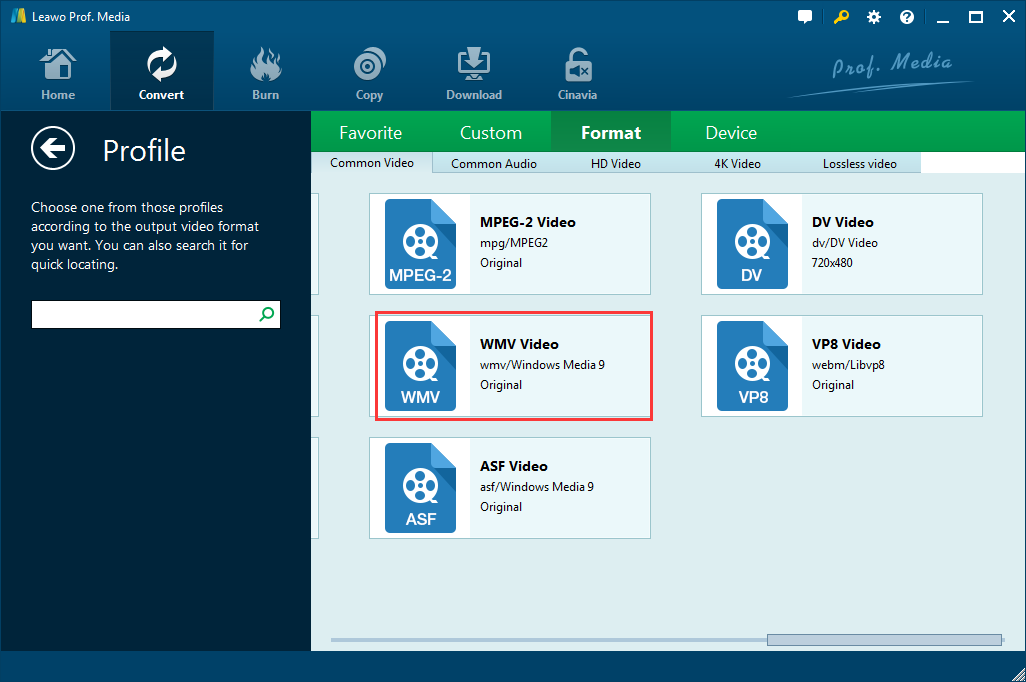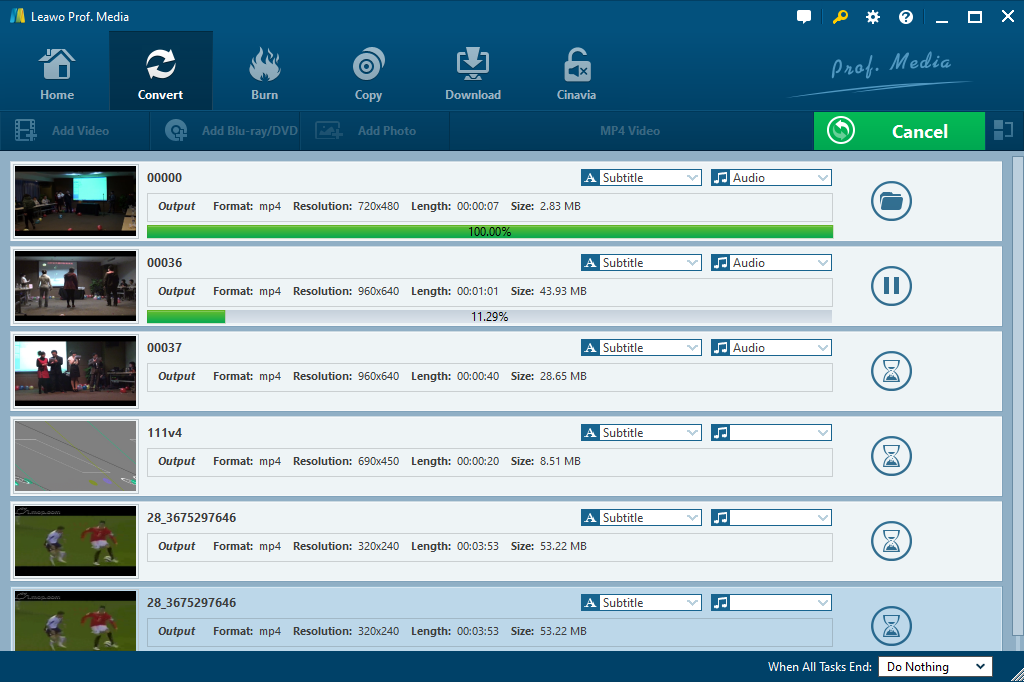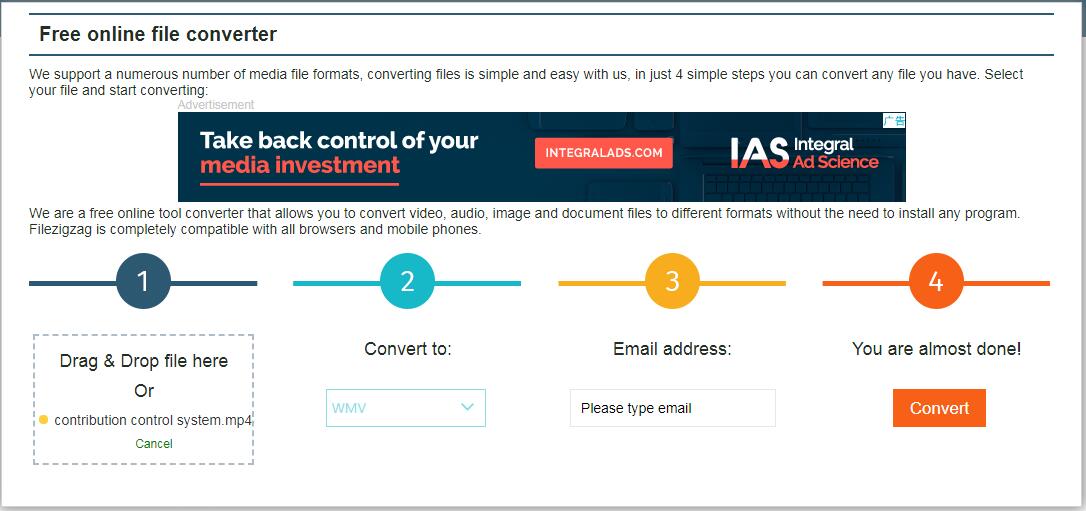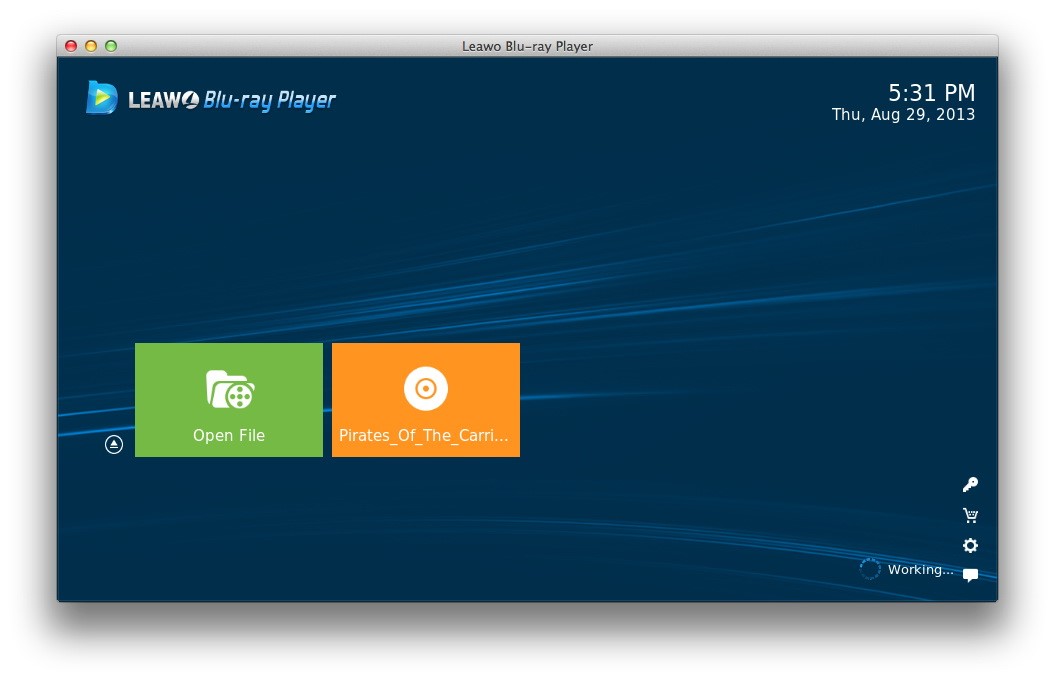« Je fait une vidéo MPEG en utilisant DirectShow Filters qui reçoit l'entrée du fichier WMV. Pour rendre MPEG compatible avec mon logiciel, je dois le convertir au format WMV. Comment puis-je convertir le format vidéo MPEG au format vidéo WMV ? »
Lorsqu'on parle de fichiers MPEG, beaucoup de gens pensent qu'il s'agit de fichiers vidéo MPEG-4, sans tenir compte des fichiers vidéo MPEG-1 et MPEG-2. En fait, le MPEG est considéré comme MPEG-1 ou MPEG-2 plutôt que MPEG-4, souvent accompagné de l'extension AVI ou MP4. Par rapport aux fichiers MPEG, le WMV est relativement plus couramment utilisé et constitue un meilleur format pour Windows Media Player. Si vous avez des fichiers MPEG et que vous souhaitez diffuser de la vidéo sur des appareils tels que DirectShow Filters ou Xbox 360, vous pouvez convertir MPEG en WMV avec des programmes de conversion vidéo de tierce partie et un service de conversion en ligne.
- Partie 1 : Connaissances de base sur MPEG
- Partie 2 : Convertir MPEG en WMV avec le Convertisseur de Vidéo de Leawo
- Partie 3 : Convertir MPEG en WMV avec Internet Video Converter
- Partie 4 : Convertir MPEG en WMV avec MediaCoder
- Partie 5 : Convertir MPEG en WMV avec FileZigZag
- Partie 6 : Lire le fichier WMV sur Windows/Mac
Partie 1 : Connaissances de base sur MPEG
Le MPEG, dont le nom complet est Motion Picture Experts Group, est un organisme de normalisation composé de nombreuses grandes entreprises impliquées dans la technologie et la création de contenu dans l'industrie vidéo. Les vidéos au format MPEG sont compressées en utilisant la compression MPEG-1 ou MPEG-2, ce qui rend les fichiers MPEG populaires pour la distribution en ligne - ils peuvent être diffusés en continu et téléchargés plus rapidement que certains autres formats vidéo. En général, les fichiers MPEG peuvent être ouverts avec de nombreux lecteurs multimédias multi-formats, comme Windows Media Player, VLC, QuickTime, iTunes et Winamp. Cependant, certains logiciels et appareils ne peuvent pas supporter MPEG, c'est pourquoi vous devez le convertir en d'autres formats vidéo courants comme le WMV.
Partie 2 : Convertir MPEG en WMV avec le Convertisseur de Vidéo de Leawo
Pour convertir MPEG en WMV, un excellent convertisseur de MPEG à WMV est sans aucun doute nécessaire. Le Convertisseur de Vidéo de Leawo pourrait vous aider à accomplir la tâche facilement et rapidement. En tant que convertisseur multimédia tout compris conçu pour convertir toutes sortes de formats vidéo et audio dans 180 formats, le Convertisseur de Vidéo de Leawo pourrait fonctionner professionnellement comme un convertisseur de MPEG à WMV. En outre, il s'agit d'un convertisseur de vidéo multiplateforme qui garantit une sortie de qualité sans perte et une vitesse de conversion ultra rapide.
Pour les utilisateurs de Windows, il est nécessaire de télécharger et d'installer le Convertisseur de Vidéo de Leawo sur un PC Windows pour convertir MPEG en WMV. Alors que les utilisateurs de Mac doivent passer au Convertisseur de Vidéo de Leawo pour Mac pour convertir MPEG en WMV sur Mac. Dans ce qui suit, prenez la version Windows du Convertisseur de Vidéo de Leawo comme exemple pour vous montrer comment convertir MPEG en WMV.
Étape 1. Lancer le Convertisseur de Vidéo de Leawo
Après avoir téléchargé et installé le Convertisseur de Vidéo de Leawo, lancez-le pour accéder à l'interface principale, puis cliquez sur « Convertir » dans la barre de menu ou cliquez sur « Convertisseur de vidéo » pour accéder au module de conversion.
Étape 2. Ajouter des fichiers vidéo MPEG
Cliquez sur le bouton « Ajouter une vidéo » pour importer les fichiers vidéo MPEG que vous souhaitez convertir dans ce convertisseur de MPEG à WMV. Ou faites glisser et déposez directement le fichier vidéo d'origine dans le programme.
Remarque : Après l'importation, vous pouvez ajouter des sous-titres ou sélectionner une piste audio pour les fichiers chargés. En outre, vous pouvez joindre tous les fichiers chargés en cliquant sur le bouton « Fusionner tous les fichiers en un seul » à côté du bouton vert « Convertir ».
Étape 3. Personnaliser les fichiers vidéo importés
Le convertisseur dispose d'un éditeur de vidéo interne pour personnaliser la vidéo. Cliquez sur le signe d'édition à droite du titre de la vidéo dans le panneau de traitement pour accéder à une fenêtre de prévisualisation vidéo en temps réel, dans laquelle vous pouvez rogner la longueur de la vidéo, ajouter un filigrane vidéo, recadrer la taille de la vidéo, modifier l'effet vidéo, etc.
Étape 4. Choisir WMV comme format de sortie
Cliquez sur le bouton de format pour appeler la liste déroulante avant le bouton vert « Convertir », puis cliquez sur « Modifier » pour accéder à la fenêtre de profil, dans laquelle vous devez sélectionner WMV comme format de sortie.
Remarque : Vous pouvez cliquer sur « Éditer » dans la liste déroulante pour accéder au bouton Paramètres du profil afin de définir les paramètres vidéo et audio, notamment : le codec vidéo, le format d'image, la fréquence d'images, la résolution, le codec audio, le débit binaire, le canal, la fréquence d'échantillonnage, etc.
Étape 5. Convertir MPEG en WMV
Cliquez sur le gros bouton vert « Convertir » pour appeler une barre latérale où vous pouvez choisir le répertoire de sortie dans « Enregistrer dans ». Après cela, cliquez sur le bouton « Convertir » en bas de la barre latérale pour lancer la conversion de MPEG à WMV.
Partie 3 : Convertir MPEG en WMV avec Internet Video Converter
Internet Video Converter est une application de conversion de MPEG à WMV avec une source ouverte qui convertit les formats vidéo populaires comme les formats vidéo MPEG, la vidéo flash (FLV et SWF), AVI (DivX, Xvid, et H264), 3GP, etc. En outre, il peut également télécharger des fichiers vidéo des sites de partage de vidéos tels que YouTube, Dailymotion, Break, Blip.tv et MetaCafe et les convertir directement. De plus, il intègre également un lecteur de vidéo ainsi que des fonctions d'extraction de la bande sonore au format MP3 et de rotation des vidéos pour les films. Il est compatible avec UAC Vista ou Windows 7. En tant que convertisseur de vidéo facile à utiliser, il peut simplement convertir MPEG en WMV.
Étape 1. Démarrez Internet Video Converter puis cliquez sur « Transcodeur » pour accéder au module de conversion.
Étape 2. Cliquez sur « Sélectionner une vidéo » pour parcourir et choisir le fichier vidéo MPEG à importer. Vous pouvez également lire la vidéo en cliquant sur « Lire ».
Étape 3. Cliquez sur le bouton « Enregistrer sous » pour choisir la destination de sortie ou renommer le fichier vidéo converti.
Étape 4. Choisissez WMV dans la liste déroulante Format comme format de sortie, puis cliquez sur « Paramètres audio/vidéo » pour modifier les paramètres vidéo et audio si nécessaire.
Étape 5. Cliquez sur le bouton « CONVERTIR MAINTENANT » pour lancer la conversion de MPEG à WMV, une fenêtre CMD apparaîtra pour montrer le processus de conversion. Puis la conversion sera terminée avec succès en quelques secondes.
Partie 4 : Convertir MPEG en WMV avec FileZigZag
MediaCoder est également une application propriétaire de transcodage de médias conçue pour convertir les formats audio et vidéo les plus populaires, y compris une variété de formats vidéo comme MPEG, MP4, WMV, etc. Il peut convertir MPEG en WMV sur Windows avec un riche ensemble de paramètres réglables et de nouvelles fonctionnalités. Téléchargez-le et installez-le sur votre ordinateur, puis suivez les étapes simples ci-dessous pour convertir MPEG en WMV.
Étape 1. Lancez MediaCoder et cliquez sur « Ajouter » pour importer les fichiers vidéo MPEG d'origine, ou ajoutez les fichiers vidéo que vous allez convertir dans le programme par glisser-déposer.
Étape 2. Cliquez sur « Vidéo » pour sélectionner WMV comme format de sortie dans la liste déroulante des formats.
Étape 3. Cliquez sur « Ouvrir » dans le coin supérieur droit de l'interface pour choisir une destination de sortie pour contenir les fichiers vidéo WMV convertis.
Étape 4. Cliquez sur « Démarrer » pour convertir immédiatement MPEG en WMV.
Il faudra un certain temps pour terminer la conversion. Notez qu'il n'est pas tout à fait convivial pour les utilisateurs de Mac car il ne fonctionne que pour Windows.
Partie 5 : Convertir MPEG en WMV avec FileZigZag
En dehors des convertisseurs vidéo professionnels et gratuits, vous pouvez également convertir MPEG en WMV avec un convertisseur en ligne. FileZigZag est un outil en ligne gratuit et polyvalent qui peut convertir des fichiers vidéo, audio, d'images et de documents en divers formats sans avoir à installer de programme. Il offert de nombreux formats de fichiers multimédia, notamment WMV, MPEG, MP4, FLV, MOV, etc. Il est entièrement compatible avec tous les navigateurs et les téléphones mobiles, de sorte que vous pouvez convertir MPEG en WMV librement en étapes simples.
Étape 1. Téléchargez le fichier vidéo MPEG d'origine. Cliquez sur le bouton « Sélectionner » pour parcourir et choisir la vidéo MPEG souhaitée ou faites glisser et déposer le fichier pour le téléchargement.
Étape 2. Choisissez « WMV » dans la liste déroulante des formats Convertir en pour la sortie.
Étape 3. Entrez votre adresse e-mail pour recevoir les fichiers vidéo convertis.
Étape 4. Cliquez sur le bouton « Convertir » pour commencer à convertir MPEG en WMV. Puis attendez un certain temps pour convertir la vidéo en WMV.
Notez que la durée du processus de conversion dépend de la taille du fichier et de l'occupation du serveur. Lorsque le fichier est converti avec succès, il sera stocké pendant 3 jours et partagé avec des amis.
Partie 6 : Lire le fichier WMV sur Windows/Mac
Après avoir converti MPEG en WMV, vous pouvez facilement lire le fichier WMV sur Windows avec Windows Media Player car WMV est compatible avec Windows Media Player. Il est facile de lire un fichier WMV sur Windows Media Player. Vous pouvez directement glisser et déposer le fichier WMV sur Windows Media Player. Une fois importé, le fichier WMV sera lu immédiatement.
Cependant, si vous utilisez Mac, vous ne pouvez pas facilement lire WMV sur Mac après la conversion. Dans ce cas, vous pouvez utiliser un lecteur multimédia de tierce partie. Le Lecteur de Blu-ray de Leawo pour Mac serait le meilleur choix. C'est un programme facile à utiliser pour lire différents types de fichiers vidéo. Sur l'interface principale du programme, cliquez sur « Ouvrir le fichier » pour parcourir et importer le fichier WMV cible. Une fois importé, le fichier sera lu immédiatement.
Conclusion
Quoi qu'il en soit, vous pouvez convertir MPEG en WMV avec plusieurs convertisseurs de vidéo recommandés dans cet article. Le Convertisseur de Vidéo de Leawo est le meilleur programme de conversion vidéo qui vous permet de convertir la vidéo et l'audio, de transformer la vidéo 2D en 3D et d'éditer la vidéo. En outre, Internet Video Converter et MediaCoder sont tous deux des programmes de conversion sans frais, bien que cela prenne un peu de temps. Convertisseur de vidéo en ligne FileZigZag peut également être un convertisseur de MPEG à WMV facile à utiliser, mais il ne peut pas supporter la conversion par lots ou la personnalisation vidéo. Dans l'ensemble, chaque solution a ses propres avantages et inconvénients, vous pouvez choisir l'une d'entre elles pour obtenir les fichiers vidéo cibles.